この記事は広告(PR)を含んでいます。
YouTubeで見たい動画をオフラインで保存していつでも視聴できるのは便利ですよね。しかし、YouTubeの動画を公式にダウンロードすることはできません。
そこで役立つのが、StreamFab YouTube ダウンローダーです。このツールを使うことで、YouTube動画を簡単にPCに保存でき、さまざまな形式で保存することも可能です。
今回は、初心者にもおすすめのStreamFab YouTube ダウンローダーの魅力を徹底的にレビューします。
StreamFab YouTube ダウンローダーを徹底レビュー!
StreamFab YouTube ダウンローダーの基本機能
StreamFab YouTube ダウンローダーは、YouTube動画を簡単にPCにダウンロードできるソフトウェアです。動画のURLをコピーするだけで、すぐにダウンロードが開始できます。
操作がとてもシンプルで、初心者でも手軽に使えるのが特徴です。さらに、保存する際の画質も選べるので、視聴するデバイスに合わせて最適な解像度で保存できます。
例えば、動画の画質を最大1080pで保存することができ、動画の視聴体験を損なうことなく楽しむことができます。
StreamFab YouTube ダウンローダーの製品を比較
StreamFab YouTube ダウンローダーには、StreamFab YouTube ダウンローダー Proという商品もあります。この製品をチェックしていきましょう!
YouTube ダウンローダーとYouTube ダウンローダー Proの比較をします。
YouTube ダウンローダー
- 一度購入すれば永久に利用できる
- YouTube、ニコニコ動画、Tverなどを含め動画配信サイトに対応
- 8Kの高画質で動画をダウンロード
- 登録チャンネルやプレイリストのYouTube動画を一括ダウンロードする
- 5本までの動画を同時にダウンロード可能
- YouTube広告やオーバーレイ、エンディング時のワイプなどが入らない
YouTube ダウンローダー Pro
- YouTube ダウンローダーで利用可能なすべての機能
- 最大320 kbpsでMP3ファイルをダウンロード
- YouTube動画をMP3ファイルにダウンロード
と、このようになっています。YouTube ダウンローダーでできることは、YouTube ダウンローダー Proは網羅しています。
さらに、MP3形式への変換が可能ということで、動画を音声ファイルに落とし、その音声ファイルからAIを使って文字起こしをするなど、仕事の効率化にも繋がり、夢が膨らみますね。
StreamFab YouTube ダウンローダー vs 他の動画ダウンローダー
他の動画ダウンローダーと比較してみると、StreamFab YouTube ダウンローダーは非常に優れた使い勝手を提供しています。
例えば、一般的な動画ダウンローダーでは、広告が表示されたり、複雑な設定が必要だったりすることが多いですが、StreamFab YouTube ダウンローダーは、シンプルでクリーンなインターフェースを提供し、迷うことなくダウンロード作業を進めることができます。
また、有名なYouTubeダウンロードソフトの多くは、ダウンロードの際に画質の選択肢が限られていることがありますが、StreamFab YouTube ダウンローダーでは、最大1080pの高画質で動画を保存することができます。
さらに、MP4やMKVなど、さまざまな形式で保存できるため、保存した動画をどのデバイスでも問題なく再生できます。
YouTube動画をPCにダウンロードするには?
YouTube動画をPCにダウンロードするためには、いくつかの方法がありますが、StreamFab YouTube ダウンローダーはその中でも最も簡単で効率的な方法の一つです。このツールを使えば、YouTube動画を簡単に保存し、オフラインでも視聴可能にすることができます。
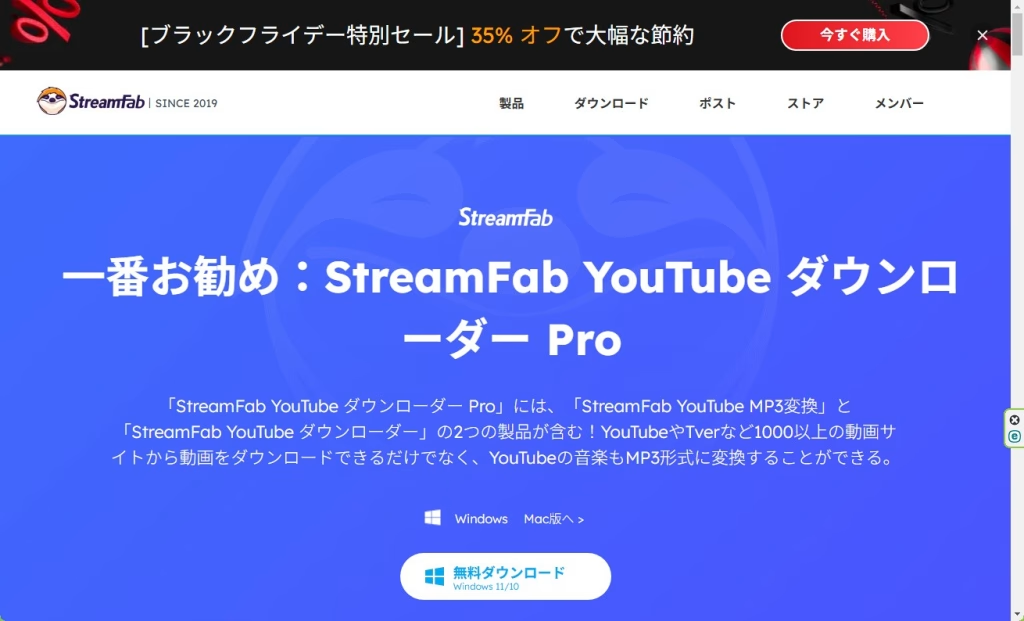
まず、YouTube動画のURLをコピーすると、StreamFab YouTube ダウンローダーがこの動画をダウンロードするかと問いかけてきます。次に、ダウンロードしたい動画の画質を選び、保存先を指定したら、あとは「ダウンロード」ボタンを押すだけで作業が完了します。
このシンプルな操作で、初心者でも簡単にYouTube動画をPCに保存できます。
実際に、どのようにダウンロードするのかを実演してみましょう。
StreamFab YouTube ダウンローダーを開く
StreamFab を開き、YouTubeを選択すると、StreamFab YouTube ダウンローダーが開きます。
必要があれば、お使いのYouTubeアカウントでログインをします。
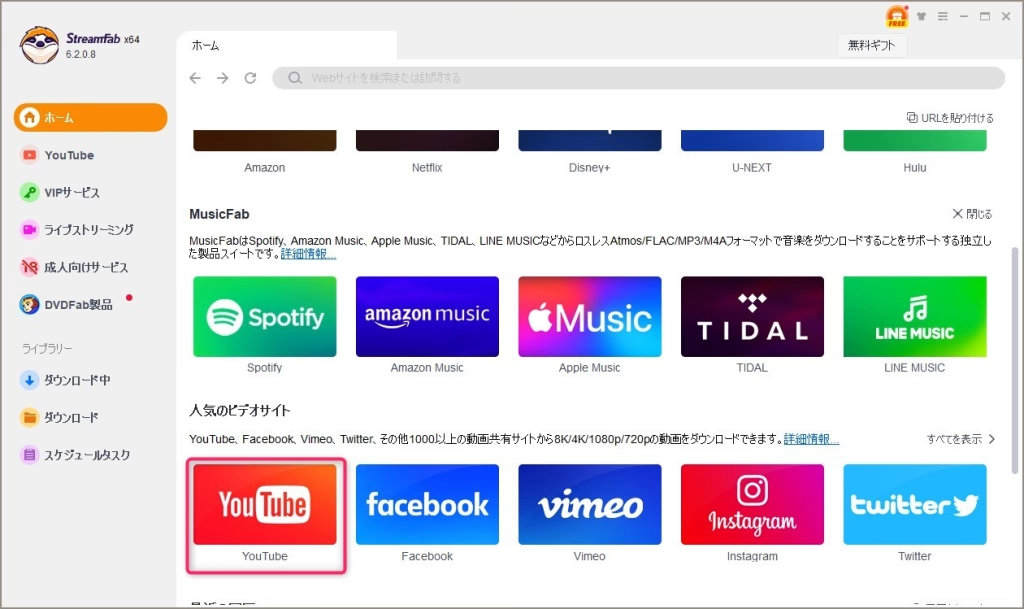
「Sign in」からログインします。
※YouTubeアカウントがなくてもご利用は可能です。
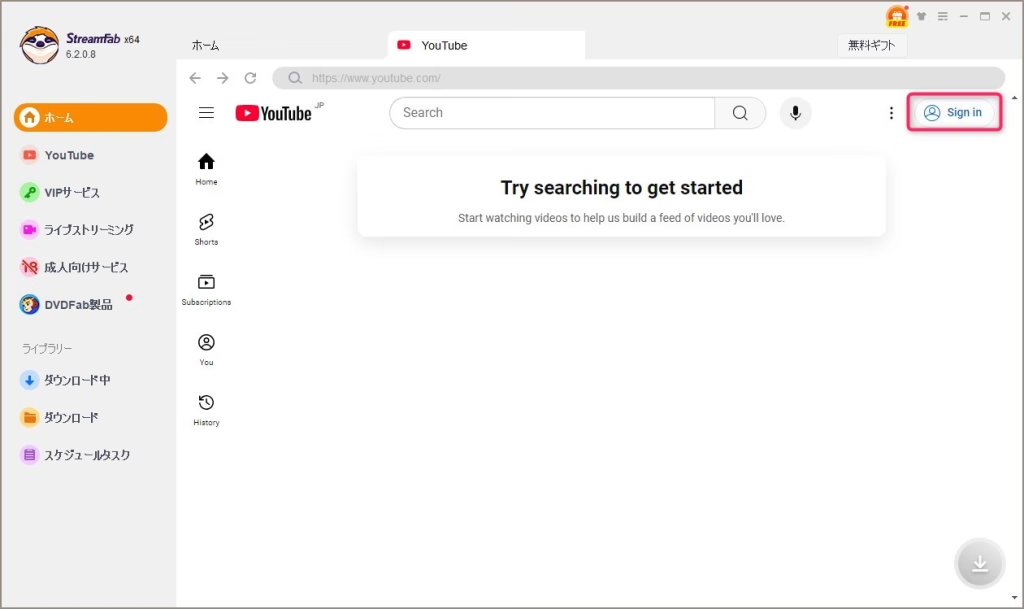
YouTubeのサイトを開く
例として、「佐久間宣行のNOBROCK TV」から、現時点での最新の動画をダウンロードしてみたいと思います。
試しに、8Kの品質の動画をダウンロードしてみます。
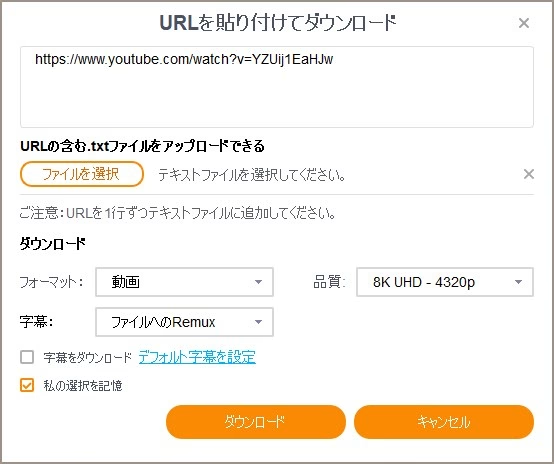
ダウンロードを開始する
「ダウンロード」をクリックして、ダウンロードを開始します。
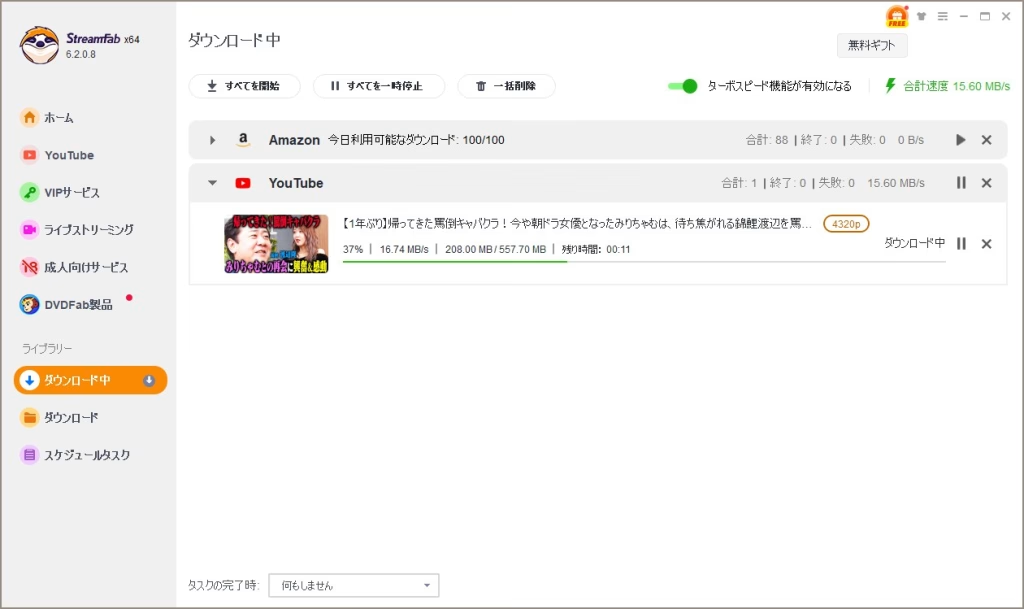
30分ほどの動画だったのですが、ものの1分も待たずにダウンロードが完了しました。
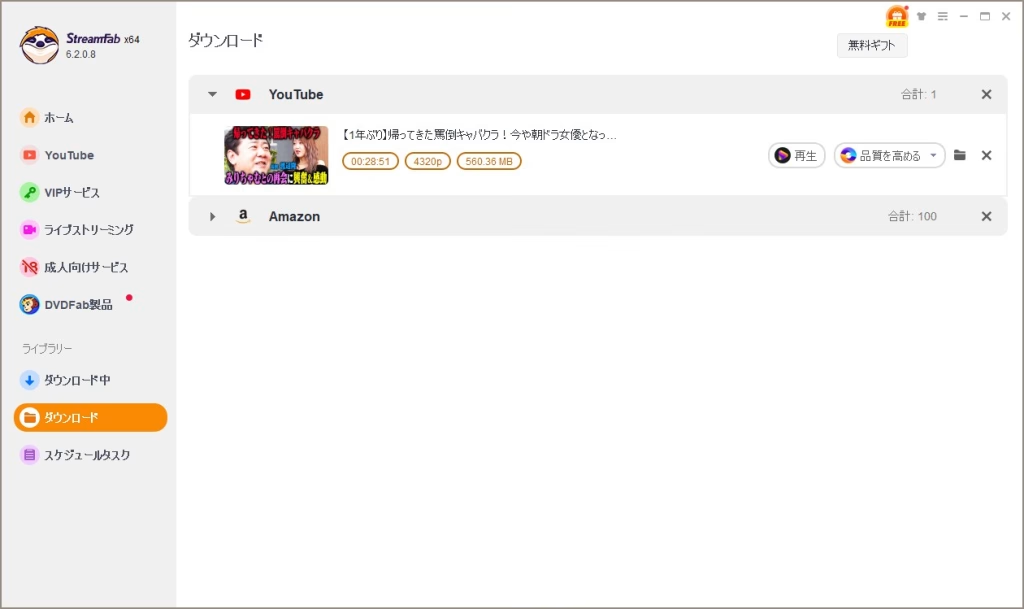
StreamFab オールインワンでさらに便利に
もしYouTube以外にも動画をダウンロードしたいなら、StreamFab オールインワンが便利です。
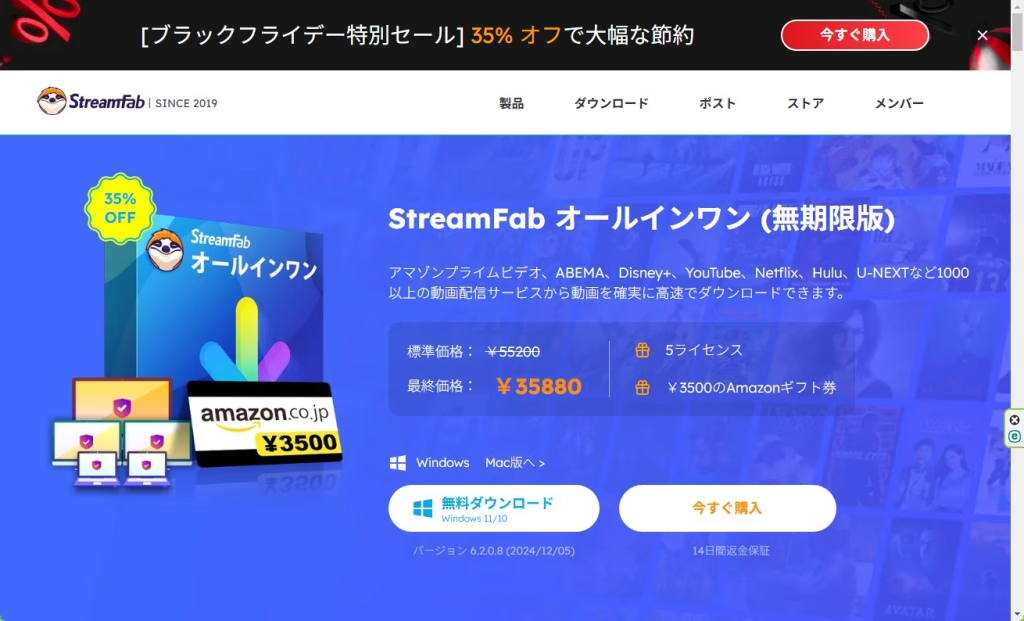
StreamFab オールインワンは、YouTubeだけでなく、NetflixやAmazon Prime Video、Disney+など、1000以上の有料・無料動画配信サービスからも動画をダウンロードできます。
これにより、YouTube動画だけでなく、他の動画配信サービスのコンテンツもPCに保存して、オフラインで視聴することが可能です。
特に、StreamFab YouTube ダウンローダーを利用してYouTube動画をダウンロードした後、さらに他のサービスの動画もダウンロードしたい場合、StreamFab オールインワンを使うことで、全ての動画を一元管理できます。
つまり、複数のツールを使い分ける必要がなくなり、便利で効率的に動画を保存することができます。
総合評価
★★★★★(5段階評価)
30分程度ではありますが、8Kの動画のダウンロードが1分もかからずに終わり、快適だと感じた点を評価しました。
また、URLをコピーするだけでダウンロードをするかと聞かれるのも、地味に嬉しい機能です。貼り付けという手間が減るだけでも、ストレス軽減になりました。
ストレスがない!これはイイ!!
この手の動画録画ツールでありがちな「セキュリティソフトと競合するので、ダウンロード時はセキュリティソフトを切ってください」などという、わけのわからない事態になることもなく、安全に使用できるところも高評価に繋がりました。
安全!これ大事!
ダウンロード時のスケジュールを組めるのも、ポイントが高いと思いました。なんでも自動化は助かります。
私!StreamFab!大スキ!!
合わせて読みたい
まとめ
StreamFab YouTube ダウンローダーは、YouTube動画をPCに簡単に保存できる初心者向けのツールで、シンプルで使いやすいインターフェースが特徴です。
最大1080pの高画質で動画を保存でき、MP4形式での保存も可能なので、さまざまなデバイスで再生できます。他の動画ダウンローダーと比較しても、操作が簡単で、クリーンなインターフェースが多くのユーザーに評価されています。
さらに、StreamFab オールインワンを利用することで、YouTubeだけでなく他の人気動画配信サービスからも動画をダウンロードでき、オフラインでの視聴体験をさらに充実させることができます。
StreamFab YouTube ダウンローダーを使って、好きなYouTube動画をPCに保存して、どこでも楽しんでみてください!

ではでは、参考までに。

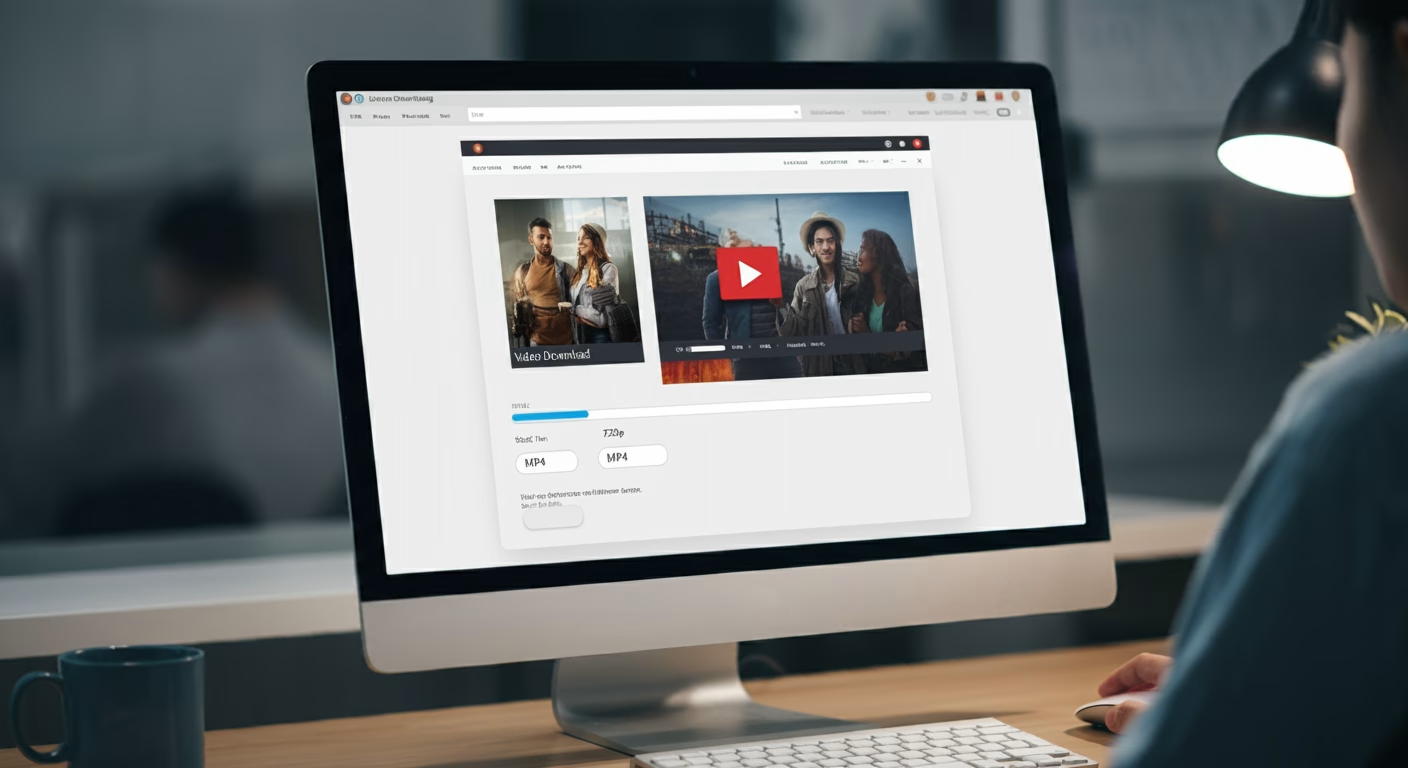
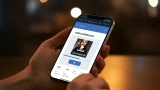
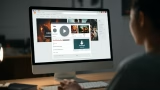
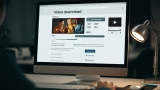
コメント